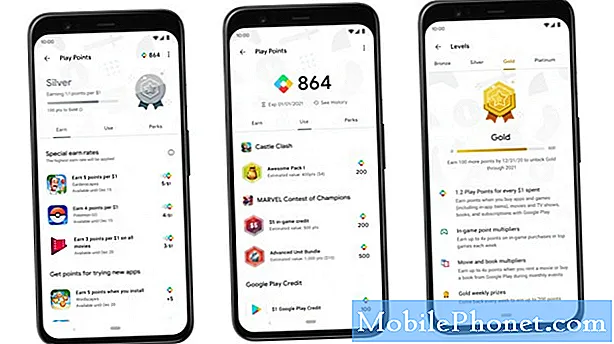Innehåll
- Samsung Galaxy Phone slås inte på?
- Felsök Samsung Galaxy S7 som inte slås på
- Felsök Samsung Galaxy S7 som inte startar
- Felsök en Samsung Galaxy S7 som inte svarar
- Lär dig hur du felsöker din Samsung Galaxy S7 (# GalaxyS7) som inte startar när du trycker på strömbrytaren.
- Förstå och felsök problemet som förhindrar att din telefon startar upp normalt.
- Vad du behöver göra om din Galaxy S7 inte svarar efter en uppdatering.
Samsung Galaxy Phone slås inte på?
3 steg för att fixa din telefon med Reiboot, ingen dataförlust
- Klicka för att ladda ner
- Anslut till din enhet
- Åtgärda alla telefonproblem
Felsök Samsung Galaxy S7 som inte slås på
Problem: “Hej droid kille. Jag har problem med min nya Samsung Galaxy S7. Det uppdaterade sitt operativsystem, stängdes av på egen hand och när jag tryckte på strömknappen för att slå på det gjorde det inte det. Så jag sitter fast med en telefon som inte startar och jag kan inte göra någonting med den. Jag hoppas att ni kan hjälpa mig att fixa det. Tack på förhand.”- Jodi
Felsökning: Hej Jodi. Tack för att du tillhandahåller alla detaljer. Tydligen började problemet efter att telefonen uppdaterade sin firmware. Det är frestande att omedelbart hoppa till en slutsats att den nya firmware orsakade detta problem. Men eftersom jag själv är tekniker har jag sett problem som tycktes ha mycket uppenbara orsaker men som faktiskt orsakades av andra faktorer. I det här fallet finns det dock bara två möjligheter; om det inte är firmware som har problemet måste det vara hårdvaran. Men jag ber dig felsöka det och här är vad du behöver göra:
Steg 1: Tvingas starta om din Galaxy S7 för att se till att det inte är ett systemkraschproblem
Systemkrascher är bland de vanligaste orsakerna till att en telefon inte slås på eller svarar på någonting. Saken är att din enhet inte kan komma ur den utan ditt ingripande. Så för den här typen av problem är det första jag skulle göra att göra det påtvingade omstart:
- Håll ned volym ned och strömknapparna tillsammans i 10 sekunder.
- Telefonen startas om framgångsrikt förutsatt att det bara var en systemkrasch och att det finns tillräckligt med batteri kvar.
Steg 2: Ladda telefonen eftersom batteriet kanske bara har tappats ur
I din beskrivning nämnde du att din enhet bara stängdes av efter uppdateringen och inte svarar när strömbrytaren trycks in. Det kan bero på att batteriet var helt urladdat.
Så, efter att du försökt tvinga din telefon att starta om och den inte svarade, försök att ansluta laddaren och se om telefonen laddas. Bortsett från den mycket uppenbara anledningen kommer du också att veta hur telefonen reagerar när den känner att strömmen strömmar genom sina kretsar.
Om den inte svarar, låt den vara inkopplad i tio minuter och försök sedan igen den påtvingade omstartsproceduren följt av ett försök att slå på den normalt.
Steg 3: Starta din Galaxy S7 i säkert läge
Att starta i säkert läge inaktiverar tillfälligt alla tredjepartsappar. Så om en av dina appar orsakade problemet bör den starta framgångsrikt i säkert läge.
- Håll ned strömbrytaren.
- Så snart du kan se “Samsung Galaxy S7” på skärmen, släpp strömbrytaren och håll genast volym ned-knappen.
- Fortsätt hålla ned volym ned-knappen tills enheten har startat om.
- Du kan släppa den när du kan se ”Säkert läge” längst ned till vänster på skärmen.
Steg 4: Försök att starta din enhet i återställningsläge
Om din telefon inte kan starta i säkert läge eller om den fortfarande inte svarar när du trycker på strömbrytaren bör du försöka starta den i återställningsläge för att se om den fortfarande kan slå på maskinvaran.
Vid återhämtning laddas inte frontend-enheten, men alla komponenter är påslagna. Om problemet bara är med firmware, bör din enhet starta i återställningsläge utan några problem.
- Stäng av din Samsung Galaxy S7.
- Håll ned hem- och volym UPP-tangenterna och håll sedan ned strömbrytaren.
NOTERA: Det spelar ingen roll hur länge du håller ned hem- och volym upp-knapparna, det påverkar inte telefonen men när du trycker på och håller ned strömbrytaren, det är då telefonen börjar svara.
- När Samsung Galaxy S7 visas på skärmen släpper du strömbrytaren men fortsätter att hålla hem- och volym upp-knapparna.
- När Android-logotypen visas kan du släppa båda knapparna och låta telefonen vara i cirka 30 till 60 sekunder.
NOTERA: Meddelandet "Installera systemuppdatering" kan visas på skärmen i flera sekunder innan Android-systemåterställningsmenyn visas. Detta är bara den första fasen av hela processen.
Steg 5: Skicka in telefonen för kontroll och / eller reparation
Du har gjort allt du kan men din telefon är fortfarande påslagen. Vid det här laget har du inget annat val än att skicka in telefonen för reparation eller besöka en lokal butik och få telefonen kontrollerad.
Du är ägaren, du vet själv om telefonen har skadats fysiskt eller flytande och i så fall berätta för tekniken om det. Och eftersom dessa skador inte täcks av garantin måste du betala tekniken och köpa den komponent som behövs för att telefonen ska fungera igen.
Felsök Samsung Galaxy S7 som inte startar
Problem: “Jag har Galaxy S7-telefonen som jag köpte för 3 månader sedan. Det fanns en liten uppdatering som jag tänker på för några sedan och den installerades framgångsrikt, så jag är lite förvirrad just nu varför min telefon inte kan fortsätta att starta upp till startskärmen precis som tidigare. För att ge dig detaljerna, när jag slår på den, ser logotypen ut som den alltid gör och sedan blir skärmen tom. Telefonen är fortfarande påslagen vid den här tiden, för om jag trycker på strömbrytaren stängs den av. Vad jag än gör, det går inte igenom. Kan du hjälpa?”- Jen
Felsökning: Om telefonen slås på när du trycker på strömbrytaren men inte lyckas starta upp till startskärmen, är det troligtvis en firmwareproblem, särskilt om något betydelsefullt hände nyligen som firmware- och appuppdateringar.
Vi kan verkligen inte vara säkra på vad som hände med din telefon, men en sak är säker, det fanns en uppdatering. Vi har åtminstone en misstank som vi kan börja vår felsökning med. Som sagt, jag tror att det bara är systemcacherna som blev skadade och tar hänsyn till det, här är de saker du kan göra för att försöka lösa detta problem:
Steg 1: Torka cachepartitionen på din Galaxy S7
Systemcachar kan ha skadats under den senaste uppdateringen och orsakat att telefonen agerat onormalt efter några dagar. Du kan radera cacheminnet utan rädsla för att behöva förlora dina data och filer. Så för detta problem borde det vara det första du bör göra:
- Stäng av din Samsung Galaxy S7.
- Håll ned hem- och volym UPP-tangenterna och håll sedan ned strömbrytaren.
- När Samsung Galaxy S7 visas på skärmen släpper du strömbrytaren men fortsätter att hålla hem- och volym upp-knapparna.
- När Android-logotypen visas kan du släppa båda knapparna och låta telefonen vara i cirka 30 till 60 sekunder.
- Använd Volym ned-tangenten för att navigera genom alternativen och markera ”torka cachepartition.”
- När du väl har markerat kan du trycka på strömbrytaren för att välja den.
- Markera nu alternativet ”Ja” med volym ned-knappen och tryck på strömbrytaren för att välja det.
- Vänta tills din telefon är klar med Master Reset. När du är klar markerar du ”Starta om systemet nu” och trycker på strömbrytaren.
- Telefonen startar nu om längre än vanligt.
Steg 2: Försök att göra huvudåterställningen
Förutsatt att din telefon framgångsrikt kan starta i återställningsläge och att det inte löste problemet att torka cachepartitionen, så är nästa sak du ska göra att göra huvudåterställningen. Det kommer att återställa telefonen till standardinställningarna och formatera datapartitionen. Du måste dock göra en säkerhetskopia av alla dina filer och data eftersom de raderas:
- Stäng av din Samsung Galaxy S7.
- Håll ned hem- och volym UPP-tangenterna och håll sedan ned strömbrytaren.
NOTERA: Det spelar ingen roll hur länge du håller ned hem- och volym upp-knapparna, det påverkar inte telefonen men när du trycker på och håller ned strömbrytaren, det är då telefonen börjar svara.
- När Samsung Galaxy S7 visas på skärmen släpper du strömbrytaren men fortsätter att hålla hem- och volym upp-knapparna.
- När Android-logotypen visas kan du släppa båda knapparna och låta telefonen vara i cirka 30 till 60 sekunder.
NOTERA: Meddelandet "Installera systemuppdatering" kan visas på skärmen i flera sekunder innan Android-systemåterställningsmenyn visas. Detta är bara den första fasen av hela processen.
- Använd Volym ned-knappen för att navigera genom alternativen och markera ”torka data / fabriksåterställning.”
- När du väl har markerat kan du trycka på strömbrytaren för att välja den.
- Markera nu alternativet ”Ja - ta bort all användardata” med volym ned-knappen och tryck på strömbrytaren för att välja den.
- Vänta tills din telefon är klar med Master Reset. När du är klar markerar du ”Starta om systemet nu” och trycker på strömbrytaren.
- Telefonen startar nu om längre än vanligt.
Steg 3: Låt en tekniker kontrollera telefonen
Om de två första stegen misslyckades har du inget annat alternativ än att kontrollera enheten av en auktoriserad tekniker. Kanske måste firmware installeras om och om du är den som gör det kommer garantin att upphöra.
Felsök en Samsung Galaxy S7 som inte svarar
Problem: “Hej TDG. Min nya S7 svarar bara inte när jag försöker slå på den. Här är vad som faktiskt hände. I går kväll lämnade jag min telefon på bordet bredvid min säng med 76% batteri kvar. Jag laddade inte det eftersom jag vet att det skulle ta cirka 5% för att få telefonen genom natten utan att använda den. Men när jag vaknade är skärmen svart och när jag försökte slå på den svarade den inte. Så jag trodde att batteriet av någon anledning var tömt. Jag försökte ladda den men de laddningsindikatorerna tänds inte också. Ska jag reparera det? Vad är problemet med det? Snälla hjälp mig.”- Rick
Felsökning: Hej Rick. Det verkar som om telefonens operativsystem kraschade, det var därför den inte svarade. I grund och botten, när firmware kraschar, svarar inte telefonen på den vanliga proceduren du använder för att sätta på den. Det kommer inte ens att upptäcka att laddaren är inkopplad. Eftersom Galaxy S7 har ett icke-avtagbart batteri kan du inte bara göra det populära batteriproceduren för att mjukt återställa telefonen. Lyckligtvis kan det dock enkelt fixas. Allt du behöver göra är att hålla ned volym ned och strömknapparna tillsammans i 10 sekunder och din telefon ska starta om.
Jag tror inte att det är något problem med din telefon alls. Gör bara det påtvingade omstartsförfarandet så blir allt bra.
Anslut till oss
Vi är alltid öppna för dina problem, frågor och förslag, så kontakta oss gärna genom att fylla i det här formuläret. Detta är en kostnadsfri tjänst som vi erbjuder och vi tar inte ut ett öre för det. Men observera att vi får hundratals e-postmeddelanden varje dag och det är omöjligt för oss att svara på var och en av dem. Men var säker på att vi läser varje meddelande vi får. För dem som vi har hjälpt kan du sprida ordet genom att dela våra inlägg till dina vänner eller genom att helt enkelt gilla vår Facebook- och Google+ sida eller följa oss på Twitter.